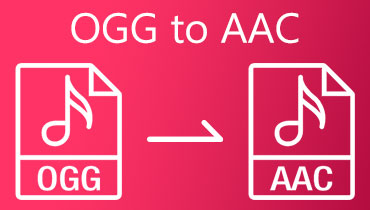AAC-tiedostojen yhdistäminen: Kolme parasta offline- ja online-lähestymistapaa
Haluat ehkä luoda oman musiikin AAC-tiedostoistasi. Tämä on yleistä, jos olet iOS-käyttäjä. AAC on pakattu digitaalinen äänitiedostotyyppi, joka tarjoaa paremman äänenlaadun kuin MP3-tiedosto ja jolla on sama tiedostokoko tai levytila. Haluat kuitenkin tehdä uudelleen miksauksen tai luoda soittolistan äänitiedostoistasi AAC-tiedostojesi avulla. Tämän mukaisesti tämä viesti esittelee luotettavia ja helposti ohjattavia ohjelmia auttamaan sinua yhdistää AAC-tiedostoja vaivattomasti.
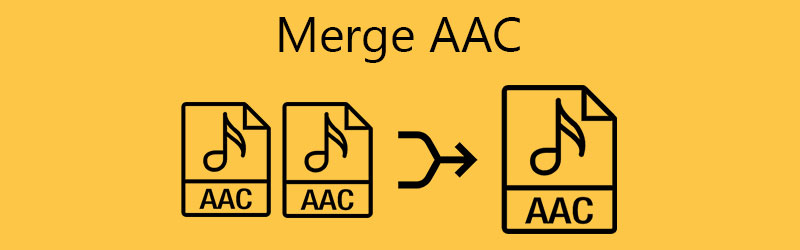
- Osa 1. Mikä on AAC?
- Osa 2. 3 yleisintä tapaa yhdistää AAC-tiedostoja
- Osa 3. Usein kysytyt kysymykset AAC:n yhdistämisestä
Osa 1. Mikä on AAC?
AAC, lyhenne sanoista Advanced Audio Coding, on häviöllinen äänimuoto, jonka ovat kehittäneet AT&T Bell Laboratories, Sony Cooperation, Dolby Laboratories, Fraunhofer IIS ja Nokia. Edistyneen häviöllisen pakkauksensa ansiosta tähän muotoon mahtuu enemmän äänitietoja samalla, kun se käyttää vähän tilaa. Teknisesti sen taajuusalue on 8–96 kHz, mutta se tuottaa paremman äänenlaadun, kun se koodataan alhaisilla bittinopeuksilla.
Yhteensopivuuden kannalta iTunes, iPhone, iPod ja useat alustat käyttävät AAC:tä oletusmediamuotonaan digitaaliselle ääni- ja musiikkidatalle. Lähes kaikki tärkeimmät laitteet ja mediasoittimet voivat avata AAC-muodon. Lisäksi auton radiojärjestelmät voivat toistaa AAC-äänitiedostoja. Tämän lisäksi AAC-tiedostoja löytyy myös äänitiedostomuodoista, kuten MP4 ja MKV.
Osa 2. 3 yleisintä tapaa yhdistää AAC-tiedostoja
1. Vidmore Video Converter
Ensimmäinen AAC-puuseppä, jonka käyttöä kannattaa harkita Vidmore Video Converter. Se on monipuolinen ratkaisu ääni-/videoeditoreille, jotka haluavat yhdistää äänitiedostoja ja leikata, leikata ja säätää äänenvoimakkuutta. Siinä on sisäänrakennettu editori, jolla voit nopeasti jakaa äänitiedostoja yksittäisiin segmentteihin, jotka eivät vaadi teknisiä taitoja tämän prosessin suorittamiseen. Lisäksi sen avulla voit jakaa segmenttejä ajan tai keskiarvon mukaan tarpeidesi mukaan. Tämän lisäksi voit muuntaa yhdistetyt tiedostot haluamaasi tulostusmuotoon. Tässä on huomautus, kuinka voit liittyä AAC-tiedostoihin tämän ohjelman avulla.
Vaihe 1. Lataa ja asenna Audio Merger
Hanki ohjelman uusin versio. Napsauta vain mitä tahansa Ilmainen lataus alla olevia painikkeita. Asenna ja avaa sovellus, kun asennus on valmis.
Vaihe 2. Tuo AAC-ääniraitoja
Napsauta ohjelman pääkäyttöliittymää ladataksesi tiedoston. Tai napsauta Lisää tiedostoja valikkopalkissa ladataksesi AAC-tiedostoja sovellukseen. Voit myös vetää ja pudottaa tiedoston, kun yrität ladata äänitiedostoja.
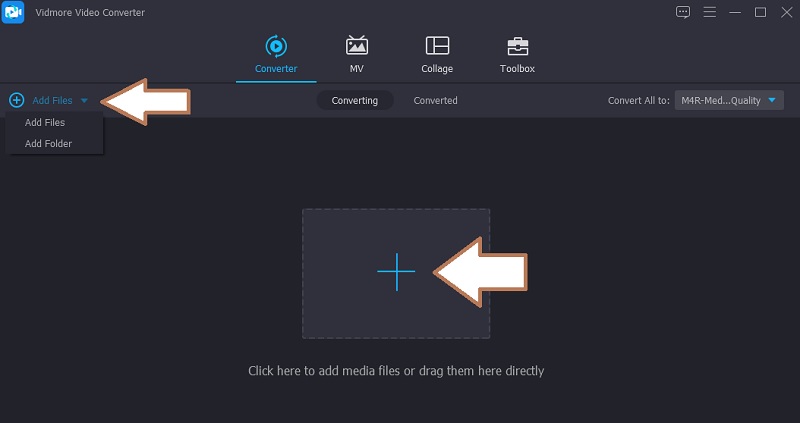
Vaihe 3. Muokkaa äänitiedostoja
Ennen AAC-tiedostojen yhdistämistä voit muokata tiedostoa leikkaamalla tai säätämällä ääntä haluamallasi tavalla. Napsauta vain Leikata -painiketta jakaaksesi tiedoston osiin ja säilyttääksesi vain osan. Tai valitse Muokata -kuvaketta lisätäksesi tai vähentääksesi äänitiedoston äänenvoimakkuutta.
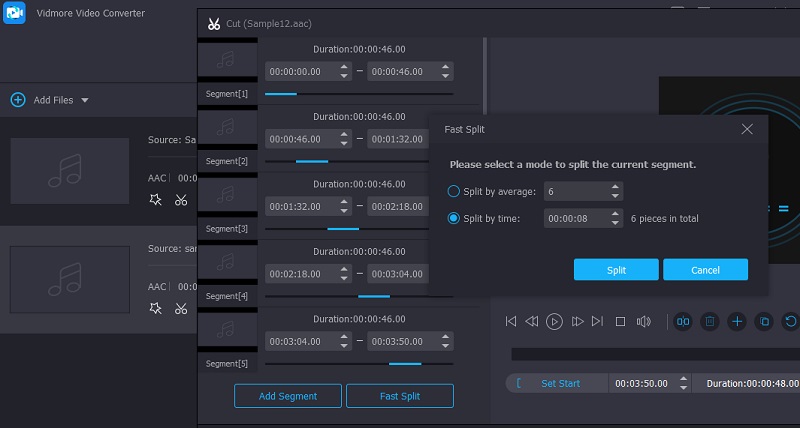
Vaihe 4. Aloita äänitiedostojen yhdistäminen
Palaa takaisin Muunnin -välilehti ja valitse sitten tuloksena olevan tiedoston vientimuoto. Avaa Profiili -valikkoon ja välitä se osoitteeseen Audio -välilehti. Etsi vasemmasta paneelista AAC tai valitse haluamasi muoto. Valitse seuraavaksi rasti Yhdistä yhdeksi tiedostoksi ja osui Muunna kaikki -painiketta aloittaaksesi tiedostojen käsittelyn.
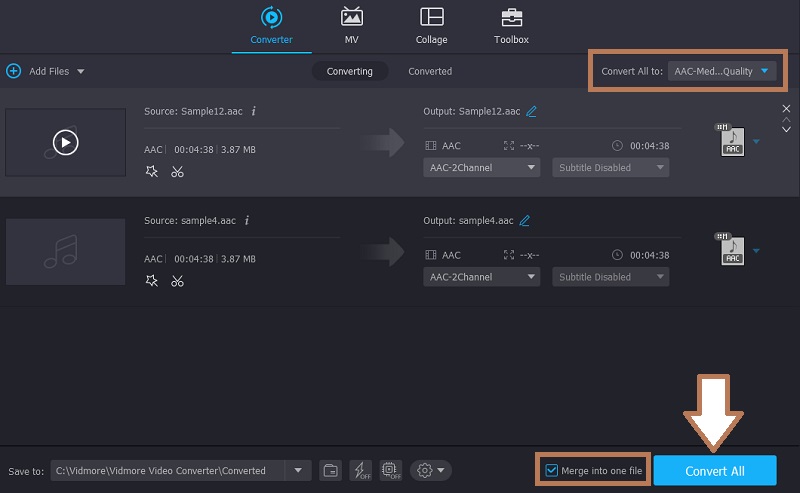
2. Foobar2000
Ilmaisen AAC-liiton vuoksi Foobar2000 kannattaa kokeilla ohjelmaa. Soitin on suunniteltu yksinomaan musiikkitiedostojen suoratoistoon ja toistamiseen Windows-tietokoneille. Se kattaa myös tärkeimmät toiminnot, kuten median muuntamisen, ääni-CD-rippauksen, tietojen merkitsemisen äänitiedostoihin. Jos haluat yhdistää tiedostoja tämän ohjelman kanssa, voit katsoa seuraavat vaiheet.
Vaihe 1. Ensinnäkin lataa ja asenna Foobar2000 menemällä sen viralliselle verkkosivustolle. Käynnistä, kun asennus on valmis.
Vaihe 2. Sinun pitäisi nähdä sovelluksen pääkäyttöliittymä, johon voit myös lähettää tiedostosi. Vedä ja pudota haluamasi AAC-tiedostot liittyäksesi. Vaihtoehtoisesti voit avata Tiedosto valikko ja paina sitten Avata -painiketta tiedostojen lataamiseksi.
Vaihe 3. Valitse tuonnin jälkeen kaikki tiedostot painamalla Ctrl + A tietokoneen näppäimistöllä ja napsauta hiiren kakkospainikkeella nähdäksesi käytettävissä olevat vaihtoehdot. Valitse tästä Muuntaaja napsauta sitten kolme pistettä valikoimasta.
Vaihe 4. Napsauta tässä vaiheessa Tulostuksen muoto vaihtoehto ja valitse sitten muoto. Seuraavaksi paina Kohde määrittääksesi lähtöpolun. Laita sitten rasti Yhdistä kaikki raidat yhdeksi tulostiedostoksi radiopainike. Mene takaisin kohtaan Muuntimen asetukset välilehti ja paina Muuntaa -painiketta aloittaaksesi tiedostojen yhdistämisen.
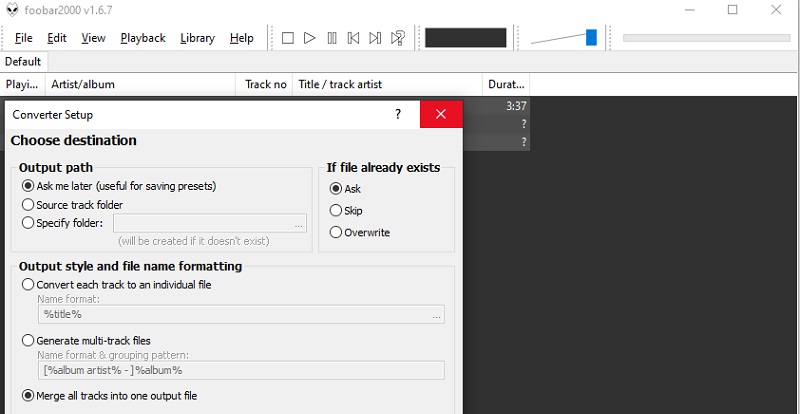
3. Ääniliitos
Täydentääksemme tämän luettelon ääniliitoksista, jotka auttavat sinua liittymään AAC-tiedostoihin, meillä on Audio-joiner. Tämä ohjelma perustuu verkkoon, joten sinun ei tarvitse asentaa lisäosaa tai kolmannen osapuolen ohjelmistoja tietokoneellesi. Sen avulla voit ladata useita musiikkitiedostoja samanaikaisesti ja yhdistää ne. Halutessasi voit säätää järjestystä haluamasi kappaleiden järjestyksen mukaan. Voit lopettaa ajamisen vilkaisemalla sen käytön vaiheittaisia ohjeita.
Vaihe 1. Käynnistä mikä tahansa selain tietokoneellasi ja vieraile Audio-joinerin verkkosivustolla.
Vaihe 2. Napsauta nyt Lisää kappaleita -painiketta ja valitse kaikki AAC-äänitiedostot, jotka haluat yhdistää. Huomaa, että latausnopeus voi vaihdella tiedoston koosta riippuen.
Vaihe 3. Järjestä nyt äänitiedostojen järjestys ja toista se esikatselua varten. Valitse sen jälkeen tulostusmuoto ja paina lopuksi Liittyä seuraan -painiketta yhdistääksesi äänitiedostot.
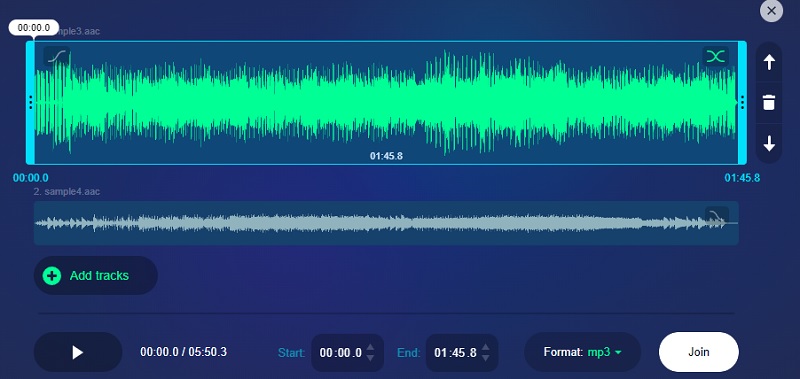
Osa 3. Usein kysytyt kysymykset AAC:n yhdistämisestä
Voinko toistaa .aac-tiedostoja PC:llä?
AAC on yhteensopiva muoto, jota voit pelata lähes kaikilla tunnetuilla alustoilla, mukaan lukien Windows, Mac, iPhone ja Android.
Onko AAC hyvä äänimuoto?
Yleensä AAC tuottaa korkean äänenlaadun ja sopii täydellisesti useamman kappaleen tallentamiseen, koska se käyttää vähän levytilaa.
Kuinka muunnat AAC-tiedostoja?
Jos haluat muuntaa AAC-tiedostosi toiseen tiedostomuotoon, voit tehdä sen käyttämällä yllä lueteltuja työkaluja. Tuo on oikein. Näiden ohjelmien avulla voit paitsi yhdistää tiedostoja, myös viedä äänitiedostoja toiseen muotoon.
Johtopäätös
Halusitpa sitten toistaa AAC-tiedostojen kokoelmaasi peräkkäin ilman taukoja tai yhdistää keskeneräisiä raitoja, mainittujen työkalujen pitäisi auttaa sinua. Jos olet Mac- tai Windows-käyttäjä, joka etsii yhteensopivaa ohjelmaa yhdistää AAC-tiedostoja, Vidmore Video Converter on loistava ratkaisu. Vaikka Foobar2000 sopii vain Windows PC:lle, voit valita online-työkalun, kuten Audio-joiner, jos et halua ladata lisäsovellusta.